Impression de photos avec rognage
Vous pouvez modifier les photos affichées sur l'écran LCD en les rognant avant de lancer l'impression.
-
Sélectionnez l'option
 Impression avancée sur l'écran ACCUEIL.
Impression avancée sur l'écran ACCUEIL. -
Insérez la carte mémoire dans l'emplacement de carte.
 Remarque
Remarque-
Si vous insérez la carte mémoire avant de sélectionner l'option Impression avancée sur l'écran ACCUEIL, l'écran de sélection des photos s'affiche sous Photo.
Si les fichiers photo et les fichiers PDF sont enregistrés sur la carte mémoire, l'écran de confirmation de la sélection du fichier à imprimer s'affiche.
Appuyez sur le bouton ACCUEIL, appuyez sur le bouton ACCUEIL (HOME).
-
-
Sélectionnez
 Rogner et imprimer, puis appuyez sur le bouton OK.
Rogner et imprimer, puis appuyez sur le bouton OK. Remarque
Remarque-
Si aucune donnée photo imprimable n'est enregistrée sur la carte mémoire, Données types pris en charge pas enregistrées. s'affiche sur l'écran LCD.
-
Si plus de 2 000 données de photos sont enregistrées sur la carte mémoire, elles seront alors réparties automatiquement par groupes de 2 000 photos selon un ordre chronologique inversé (date de la dernière modification). Consultez le message qui s'affiche sur l'écran LCD, puis appuyez sur le bouton OK.
-
-
Utilisez le bouton

 pour sélectionner la photo à imprimer, puis appuyez sur le bouton OK.
pour sélectionner la photo à imprimer, puis appuyez sur le bouton OK. Remarque
Remarque-
Autres options
-
-
Rognez la zone d'impression.
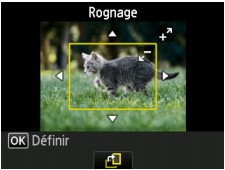
Utilisez les boutons suivants pour rogner la zone d'impression.
- Boutons
 ,
,  ,
,  et
et  :
: -
Permet de positionner le cadre de rognage.
- Bouton + ou - :
-
Définit la taille du cadre de rognage.
- Bouton Fonction (Function) du centre :
-
Fait pivoter le cadre de rognage. Pour faire basculer le cadre de rognage en orientation portrait ou paysage, appuyez sur ce bouton.
- Boutons
-
Appuyez sur le bouton OK pour finaliser la sélection de la zone de rognage.
La zone à découper est sélectionnée et l'écran de confirmation des paramètres d'impression s'affiche.
-
Définissez les paramètres selon vos besoins.
Pour spécifier le nombre de copies, utilisez les boutons + ou -.
-
Appuyez sur le bouton Couleur (Color).
La machine commence à imprimer.
 Remarque
Remarque-
Pour annuler l'impression, appuyez sur le bouton Arrêt (Stop).
-
Vous pouvez ajouter la tâche d'impression en appuyant sur le bouton Fonction (Function) de droite au cours de l'impression.
-
L'image rognée ne peut pas être enregistrée sur la carte mémoire.
-



